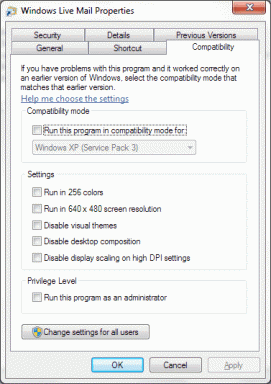อนุญาตหรือป้องกันไม่ให้อุปกรณ์ปลุกคอมพิวเตอร์ใน Windows 10
เบ็ดเตล็ด / / November 28, 2021
อนุญาตหรือป้องกันไม่ให้อุปกรณ์ปลุกคอมพิวเตอร์ใน Windows 10: โดยทั่วไป ผู้ใช้มักจะทำให้พีซีเข้าสู่โหมดสลีปเพื่อประหยัดพลังงาน และยังช่วยให้สามารถทำงานต่อได้อย่างง่ายดายเมื่อจำเป็น แต่ดูเหมือนว่าฮาร์ดแวร์หรืออุปกรณ์บางอย่างสามารถปลุกพีซีของคุณจากโหมดสลีปโดยอัตโนมัติ ซึ่งจะรบกวนการทำงานของคุณและใช้พลังงานมากขึ้น ซึ่งจะทำให้แบตเตอรี่หมดได้ง่าย ดังนั้นจะเกิดอะไรขึ้นเมื่อคุณทำให้พีซีเข้าสู่โหมดสลีปคือการเข้าสู่โหมดประหยัดพลังงานโดยที่เครื่องจะปิดลง พลังงานลดลงไปยังอุปกรณ์เชื่อมต่อของมนุษย์ (HID) เช่น เมาส์ อุปกรณ์บลูทูธ เครื่องอ่านลายนิ้วมือ เป็นต้น
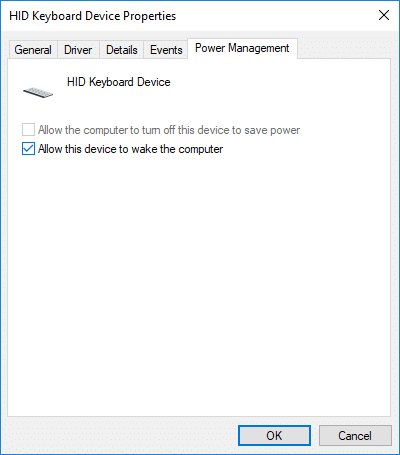
หนึ่งในคุณสมบัติที่ Windows 10 นำเสนอคือคุณสามารถเลือกได้ด้วยตนเองว่าอุปกรณ์ใดที่สามารถปลุกพีซีของคุณจากโหมดสลีปและอุปกรณ์ที่ไม่สามารถทำได้ โดยไม่ต้องเสียเวลาเรามาดูวิธีการอนุญาตหรือป้องกันอุปกรณ์ให้ปลุกคอมพิวเตอร์ใน Windows 10 ด้วยความช่วยเหลือของบทช่วยสอนด้านล่าง
สารบัญ
- อนุญาตหรือป้องกันไม่ให้อุปกรณ์ปลุกคอมพิวเตอร์ใน Windows 10
- วิธีที่ 1: อนุญาตหรือป้องกันไม่ให้อุปกรณ์ปลุกคอมพิวเตอร์ในพรอมต์คำสั่ง
- วิธีที่ 2: อนุญาตหรือป้องกันไม่ให้อุปกรณ์ปลุกคอมพิวเตอร์ในตัวจัดการอุปกรณ์
อนุญาตหรือป้องกันไม่ให้อุปกรณ์ปลุกคอมพิวเตอร์ใน Windows 10
ให้แน่ใจว่าได้ สร้างจุดคืนค่า ในกรณีที่มีบางอย่างผิดพลาด
วิธีที่ 1: อนุญาตหรือป้องกันไม่ให้อุปกรณ์ปลุกคอมพิวเตอร์ในพรอมต์คำสั่ง
1.กด Windows Key + X จากนั้นเลือก พร้อมรับคำสั่ง (ผู้ดูแลระบบ)

2. พิมพ์คำสั่งต่อไปนี้ลงใน cmd แล้วกด Enter
powercfg -devicequery wake_from_any
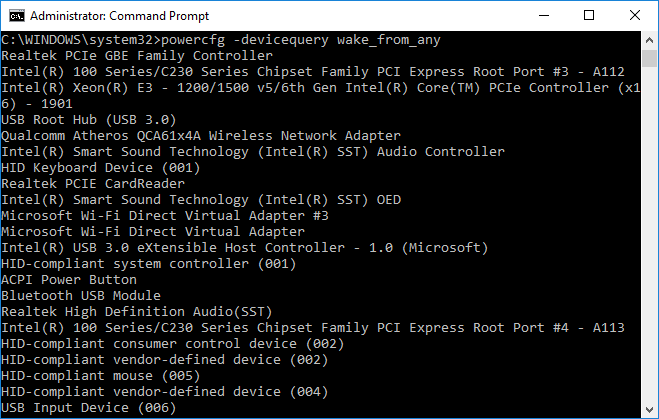
บันทึก: คำสั่งนี้จะแสดงรายการอุปกรณ์ทั้งหมดที่รองรับการปลุกพีซีของคุณจากโหมดสลีป อย่าลืมจดชื่ออุปกรณ์ที่คุณต้องการอนุญาตให้ปลุกคอมพิวเตอร์
3. พิมพ์คำสั่งต่อไปนี้ลงใน cmd เพื่อให้อุปกรณ์เฉพาะปลุกพีซีของคุณจากโหมดสลีปแล้วกด Enter:
powercfg -deviceenablewake “Device_Name”
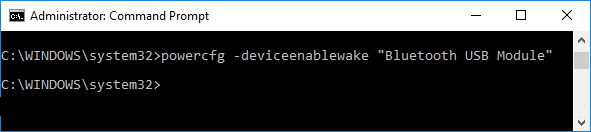
บันทึก: แทนที่ Device_Name ด้วยชื่อจริงของอุปกรณ์ที่คุณจดบันทึกไว้ในขั้นตอนที่ 2
4.เมื่อคำสั่งเสร็จสิ้น อุปกรณ์จะสามารถปลุกคอมพิวเตอร์จากสถานะสลีปได้
5. เพื่อป้องกันไม่ให้อุปกรณ์ปลุกคอมพิวเตอร์ให้พิมพ์คำสั่งต่อไปนี้ลงใน cmd แล้วกด Enter:
powercfg -devicequery wake_armed
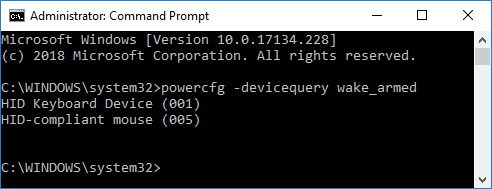
บันทึก: คำสั่งนี้จะแสดงรายการอุปกรณ์ทั้งหมดที่ได้รับอนุญาตให้ปลุกพีซีของคุณจากโหมดสลีป จดชื่ออุปกรณ์ที่คุณต้องการป้องกันไม่ให้ปลุกคอมพิวเตอร์
6. พิมพ์คำสั่งด้านล่างลงในพรอมต์คำสั่งแล้วกด Enter:
powercfg -devicedisablewake “Device_Name”
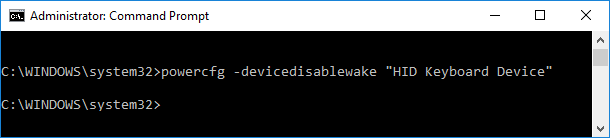
บันทึก: แทนที่ Device_Name ด้วยชื่อจริงของอุปกรณ์ที่คุณจดบันทึกไว้ในขั้นตอนที่ 5
7. เมื่อเสร็จแล้ว ให้ปิดพรอมต์คำสั่งและรีบูตพีซีของคุณ
วิธีที่ 2: อนุญาตหรือป้องกันไม่ให้อุปกรณ์ปลุกคอมพิวเตอร์ในตัวจัดการอุปกรณ์
1.กดแป้น Windows + R แล้วพิมพ์ devmgmt.msc และกด Enter

2. ขยายหมวดหมู่อุปกรณ์ (เช่น คีย์บอร์ด) ที่คุณต้องการอนุญาตหรือป้องกันการปลุกคอมพิวเตอร์ จากนั้นดับเบิลคลิกที่อุปกรณ์ เช่น อุปกรณ์คีย์บอร์ด HID
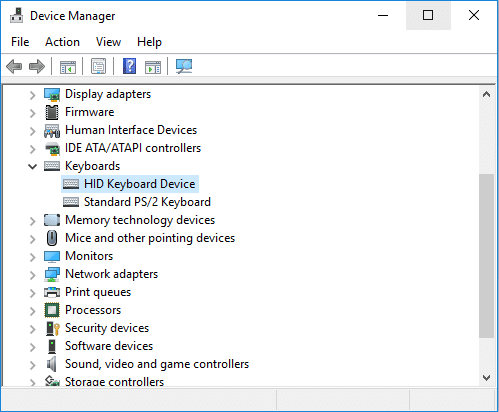
3.ภายใต้หน้าต่างคุณสมบัติของอุปกรณ์ ตรวจสอบหรือยกเลิกการเลือก “อนุญาตให้อุปกรณ์นี้ปลุกคอมพิวเตอร์” และคลิกสมัครตามด้วยตกลง
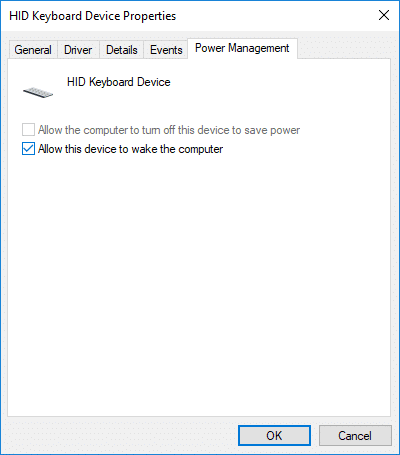
4.เมื่อเสร็จแล้ว ให้ปิดทุกอย่างแล้วรีสตาร์ทพีซีของคุณ
ที่แนะนำ:
- เปิดหรือปิด Credential Guard ใน Windows 10
- อนุญาตหรือป้องกันธีม Windows 10 เพื่อเปลี่ยนไอคอนเดสก์ท็อป
- เปิดใช้งานข้อความสถานะโดยละเอียดหรือรายละเอียดสูงใน Windows 10
- เปิดหรือปิดโหมดนักพัฒนาซอฟต์แวร์ใน Windows 10
นั่นคือคุณได้เรียนรู้สำเร็จแล้ว วิธีอนุญาตหรือป้องกันอุปกรณ์ให้ปลุกคอมพิวเตอร์ใน Windows 10 แต่ถ้าคุณยังมีคำถามใดๆ เกี่ยวกับบทช่วยสอนนี้ โปรดอย่าลังเลที่จะถามพวกเขาในส่วนความคิดเห็น